- Autor Abigail Brown [email protected].
- Public 2023-12-17 06:41.
- Zadnja izmjena 2025-01-24 12:04.
Šta treba znati
- Provjerite je li Google Hangouts kompatibilan s vašim sistemom i ispravno postavljen.
- Trebat će vam pristojna internetska veza za video pozive dobrog kvaliteta: najmanje 3 do 4 Mbps.
- Da uputite poziv, otvorite Hangouts, odaberite osobu iz svojih kontakata i kliknite na ikonu video poziv ili običan poziv.
Google ima svoj alat za upućivanje glasovnih i video poziva. Zove se Hangouts i zamijenio je Google Talk kao Googleov glavni komunikacijski alat. Možete ga koristiti ugrađenog u svoj web preglednik dok ste prijavljeni na svoj Gmail ili Google račun ili ga možete koristiti direktno u aplikaciji Hangouts.
Google gasi Hangouts negdje u 2021. i zamjenjuje ga Google Chatom. Korisnici Hangoutsa koji se ažuriraju na Chat mogu automatski migrirati svoje razgovore, zajedno s kontaktima i sačuvanom historijom.
Sistemski zahtjevi za Hangouts
Hangouts je kompatibilan sa trenutnim verzijama i dvije prethodne verzije operativnih sistema koje su navedene ovdje:
- Windows
- Mac OS X
- Chrome
- Ubuntu i druge Linux distribucije
Kompatibilni pretraživači su trenutna izdanja dolje navedenih pretraživača i jedno prethodno izdanje:
- Chrome
- Firefox
- Safari
- Microsoft Edge
Kada prvi put započnete video poziv na svom računaru, morate Hangoutsu dodijeliti pravo da koristi vašu kameru i mikrofon. Morate preuzeti i instalirati dodatak za Hangouts na bilo kojem pregledniku osim Chromea.
Drugi zahtjevi
Za upućivanje poziva u Google Hangouts trebate sljedeće:
- A Google račun. Već ga imate ako koristite Gmail.
- Uređaji za slušanje i govor ako koristite računar bez kamere i mikrofona - najvjerovatnije slušalice sa mikrofonom.
- Dobra širokopojasna veza. Idealna brzina je između 3,2 i 4,0 Mbps (ili brže) u zavisnosti od broja učesnika.
Započinjanje video poziva
Iz Hangoutsa možete se povezati sa do devet drugih osoba istovremeno za video poziv, što je savršeno za kontaktiranje porodičnih grupa, saradnika i prijatelja.
Možete kontaktirati bilo koji od vaših Gmail kontakata, koji se automatski uvoze u Hangouts kada se prijavite. Ako ste korisnik Androida i prijavljeni ste kao Google korisnik na svom mobilnom uređaju, kontakti vašeg telefona se čuvaju i sinhronizuju s vašim Google računom.
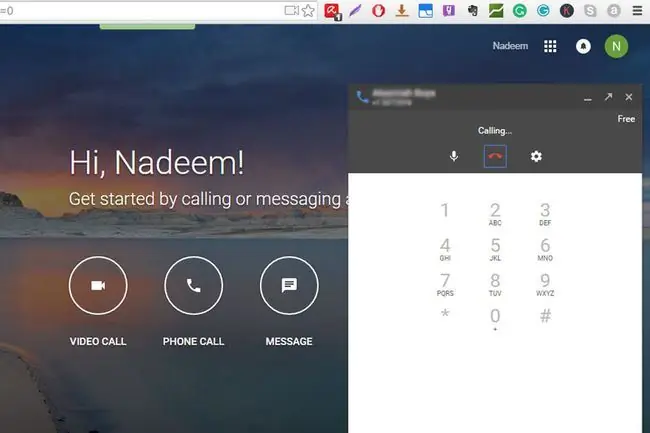
Kada ste spremni za prvi glasovni ili video poziv:
- Idite na svoju Hangouts stranicu ili na bočnu traku u Gmailu.
- Kliknite na ime osobe na listi kontakata. Kliknite na dodatna imena da započnete grupni video poziv.
- Kliknite na ikonu video kamere.
- Uživajte u video pozivu. Kada završite, kliknite na ikonu za kraj poziva, koja izgleda kao spuštena telefonska slušalica.
Donja linija
Tekstualno ćaskanje je podrazumevano u Hangouts-u ili Gmail-u. Odaberite ime osobe na lijevoj ploči da biste otvorili prozor za ćaskanje, koji radi kao i svaki drugi prozor za ćaskanje. Da biste uputili glasovni poziv umjesto teksta, odaberite ime osobe na listi kontakata na lijevoj ploči i kliknite na uspravnu slušalicu da započnete poziv.
Šta košta
Hangouts glasovni i video pozivi su besplatni, pod uslovom da komunicirate s osobom koja također koristi Google Hangouts. Na ovaj način poziv je u potpunosti zasnovan na internetu. Također možete pozivati fiksne i mobilne brojeve i plaćati VoIP tarife. Za ovo koristite Google Voice. Tarifa po minuti za pozive je mnogo niža nego za mobilne ili fiksne pozive.
Na primjer, pozivi prema Sjedinjenim Državama i Kanadi su besplatni kada potiču iz SAD-a i Kanade. Od drugdje im se naplaćuje samo jedan cent po minuti. Postoji nekoliko destinacija koje koštaju jedan cent po minuti, druge dva centa, dok druge imaju više cijene. Možete provjeriti cijene Google Voicea online.






